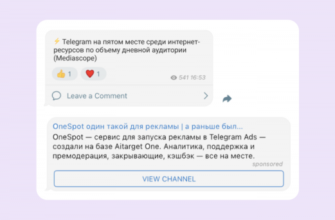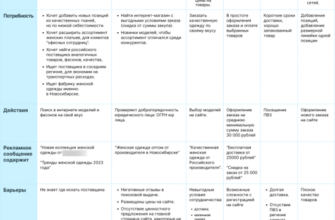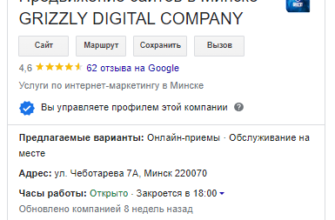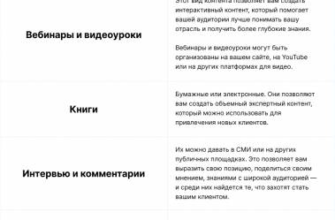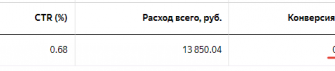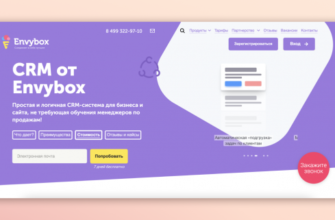Сервис eLama и SEOnews представляют видеокурс по работе с VK Рекламой. Ранее мы уже разобрали:
- что такое VK Реклама;
- чем новый кабинет VK Рекламы отличается от старого;
- как перенести кампании из старого кабинета ВКонтакте в новый;
- и как перенести рекламные кампании из myTarget в VK Рекламу.
Сегодня расскажем, как работает пиксель в VK Рекламе и как его настроить.
Зачем нужен пиксель
Пиксель используется для передачи данных с внешних площадок в рекламную систему. К примеру, пиксель может определить, как ведут себя пользователи соцсети на вашей площадке, какие страницы сайта посещают и т. д., а затем передать эту информацию в рекламный кабинет.
Благодаря этому мы можем:
- обогащать отчеты данными по целевым действиям на сайте;
- собирать посетителей сайта в группы (аудитории), запускать на них рекламу или, наоборот, исключать их;
- оптимизировать рекламу, учитывая не только посещения сайта, но и целевые действия, например, оставленные заявки или покупки;
- создавать динамический ремаркетинг, то есть показывать пользователям товары, которые те ранее смотрели на нашем сайте.
Сам по себе пиксель – это код на Javascript, который запускается при открытии сайта в браузере пользователя. Чтобы код срабатывал при загрузке, его нужно корректно поставить. Задача это несложная, базовых знаний работы с Google Tag Manager обычно достаточно. Но если в проекте, которым вы занимаетесь, есть разработчики или вебмастера, лучше эту задачу доверить им.
Пиксели экосистемы VK
Изначально в экосистеме VK было два пикселя: старого рекламного кабинета ВКонтакте и счетчик myTarget. В новом рекламном кабинете не стали создавать свой пиксель, а использовали базу myTarget. Однако если у вас уже установлен счетчик myTarget, то всё же в новом кабинете придется создать пиксель и поставить его.
Как создать и настроить пиксель в VK Рекламе
Чтобы создать пиксель, необходимо перейти в раздел «Сайты» и нажать кнопку «Добавить пиксель». Здесь надо указать адрес сайта и получить код для установки.
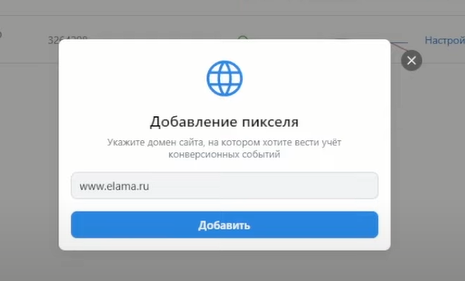
Если на сайте уже установлен пиксель ВКонтакте, то система предложит один из вариантов: либо запросить доступ к нему, либо создать новый. Запрашивать доступ имеет смысл, если установленный пиксель создан из кабинета, в котором вы не будете работать. Такое бывает, когда владелец сайта сам занимается, например SММ, а фрилансеры или агентства решают перформанс-задачи, и владельцу важно, чтобы доступ ко всем данным и инструментам принадлежал ему, а не временным подрядчикам.
После создания нового пикселя у вас появится код, который нужно установить на сайт. Сделать это можно несколькими способами.
Теперь нужно настроить пиксель. Для этого нажимаем на переключатель «Автоматический поиск событий».
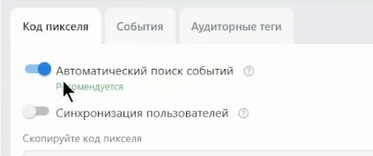
Пиксель умеет определять некоторые целевые действия на сайте: переходы в мессенджеры, поиск по сайту, переходы на карточки товаров и т.д.
Бывает, что пиксель не определяет или некорректно определяет нужные вам события. В этом случае нужно прописать их самостоятельно. Для этого необходимо перейти в раздел «События», нажать «Добавить события», заполнить поля.
Выберите тип события, название, его ценность и способ определения – через посещение страницы или Javascript-событие. Последний вариант более предпочтителен для большинства проектов. После этого вы получите код, который нужно встроить в соответствующий событию элемент сайта.
Итак, мы создали пиксель, настроили события. Что еще мы получили? Оптимизацию рекламы по этим событиям с целью кампании «Сайт». Тут такая ремарка: запускать рекламу на сайт можно и без этих событий, оптимизируясь на показы или клики по рекламе, но это не даст существенного перформанс-выхлопа. Грамотный таргетолог всегда настраивает рекламные кампании так, чтобы оптимизация шла по событиям, которые напрямую влияют на доход бизнеса. Не на клики и показы, не на продолжительность и глубину просмотра сайта, а на продажи и заявки. Именно эти целевые действия нужно выбирать при создании объявления с целью «Сайт».
Именно поэтому настройка пикселя и событий – важнейший этап работы с рекламой. Никогда его не пропускайте.
В следующем видео поговорим про товарные фиды.
Читайте также:
- Урок 1: Что такое VK Реклама и как работает
- Урок 2: Сравниваем форматы и цели в старом и новом рекламном кабинете ВКонтакте
- Урок 3: Как перенести кампании из старого кабинета ВКонтакте в новый
- Урок 4: Как перенести рекламные кампании из myTarget в VK Рекламу
Источник: seonews.ru